Igrači moraju biti dobro upoznati s porukom o pogrešci Za pokretanje motora potrebna je razina značajke DX11 10.0 . Ovo se može pojaviti tijekom igranja u CS:GO, PUBG, itd. A to je nešto što muči Valorant igrače. Da bismo točno odredili glavni izvor problema i riješili ga, prikupili smo neke popravke.
Isprobajte ove popravke
Nisu sva rješenja neophodna, stoga samo smanjite popis dok ne pronađete ono koje rješava vaš problem.
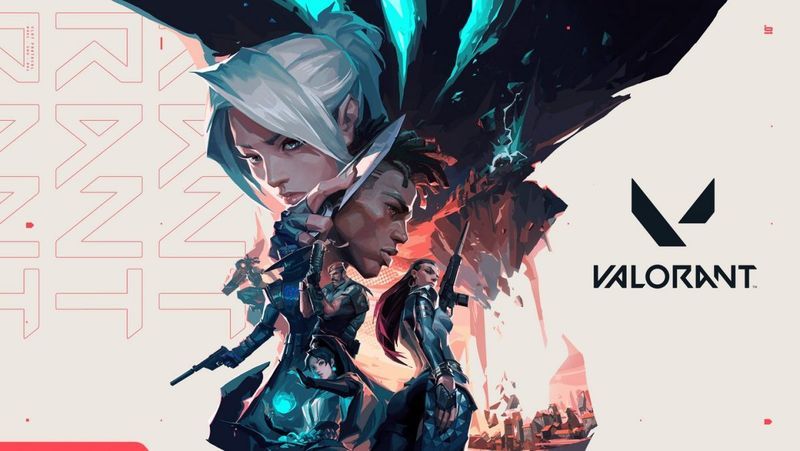
1. Preuzmite i instalirajte ažuriranja sustava Windows
Windows ažuriranja obično uključuju sigurnosna ažuriranja. Oni mogu zaštititi vaš sustav od napada zlonamjernog softvera. Štoviše, instaliranjem ažuriranja sustava Windows možete iskoristiti prednosti novih značajki. Slijedite korake u nastavku da biste preuzeli i instalirali ažuriranja za Windows:
1) U okvir za pretraživanje upišite provjeriti ima li ažuriranja . Zatim kliknite Provjerite ima li ažuriranja iz rezultata.
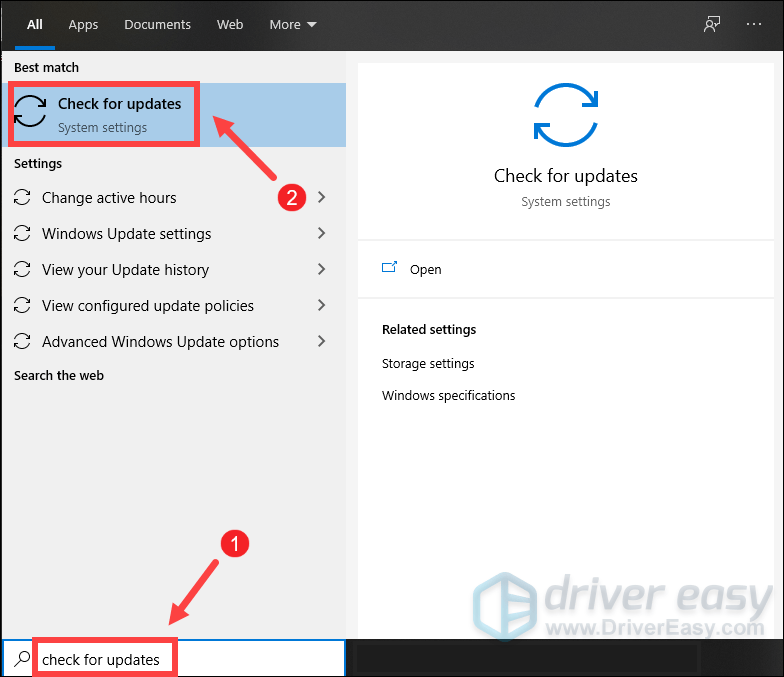
2) Kliknite na Provjerite ima li ažuriranja dugme. Ako postoje dostupna ažuriranja, automatski će se početi preuzimati i instalirati. Jednostavno pričekajte da se završi i od vas će se tražiti da ponovno pokrenete računalo.
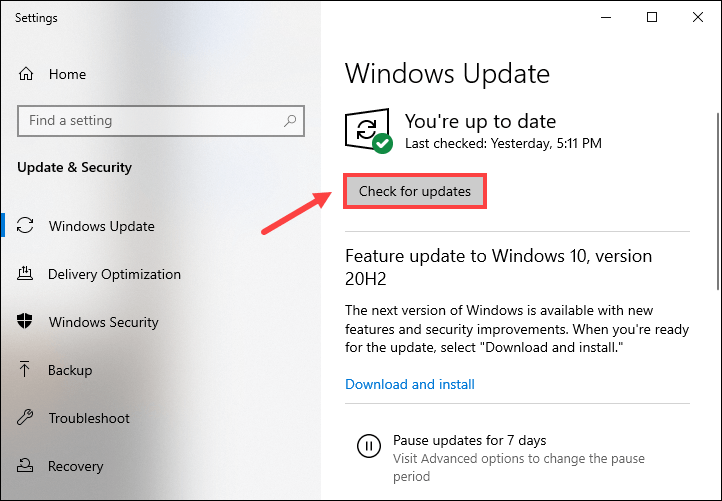
Nakon ponovnog pokretanja, pokrenite Valorant da provjerite možete li ga igrati bez iskakanja poruka o pogrešci. Ako se problem nastavi, pokušajte sa sljedećim popravkom u nastavku.
2. Ažurirajte svoj grafički upravljački program
Vaša grafička kartica važan je hardver koji odlučuje hoće li vaše računalo moći nesmetano pokretati igre. A grafički upravljački program djeluje kao tumač između sustava Windows i vašeg uređaja. Ako je upravljački program zastario ili oštećen, možete naići na bilo kakve probleme koji u konačnici mogu spriječiti pokretanje vaše igre. Stoga, kako biste osigurali uživanje u igri, trebali biste ažurirati svoj grafički upravljački program:
Postoje dva načina na koje možete ažurirati svoj grafički upravljački program: ručno i automatski .
Opcija 1: Ručno ažurirajte svoj grafički upravljački program
Ako ste upoznati s računalnim hardverom, možete ručno ažurirati svoj grafički upravljački program na službenim web stranicama proizvođača:
Opcija 2: automatski ažurirajte svoj grafički upravljački program (preporučeno)
Međutim, samostalno ažuriranje upravljačkih programa može biti podložno pogreškama i dugotrajno. Ako nemate vremena, strpljenja ili računalnih vještina za ručno ažuriranje upravljačkih programa, umjesto toga to možete učiniti automatski s Vozač Lako . Driver Easy će automatski prepoznati vaš sustav i sve vaše uređaje i instalirati najnovije ispravne upravljačke programe za vas – izravno od proizvođača. Ne morate točno znati koji sustav pokreće vaše računalo, ne morate riskirati preuzimanje i instaliranje pogrešnih upravljačkih programa i ne morate se brinuti da ćete pogriješiti prilikom instalacije:
jedan) preuzimanje datoteka i instalirajte Driver Easy.
2) Kliknite Skeniraj sada . Driver Easy će zatim skenirati vaše računalo i otkriti sve uređaje s nedostajućim ili zastarjelim upravljačkim programima.
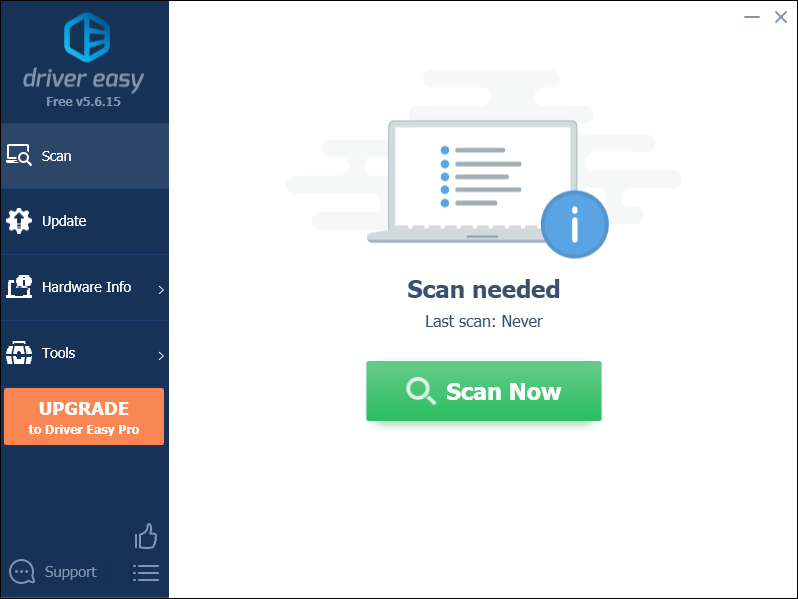
3) Kliknite Ažuriraj sve . Driver Easy će zatim preuzeti i ažurirati sve vaše zastarjele i nedostajuće upravljačke programe, dajući vam najnoviju verziju svakog od njih, izravno od proizvođača uređaja.
(Ovo zahtijeva Pro verzija koji dolazi sa potpuna podrška i a 30-dnevni povrat novca jamčiti. Od vas će se tražiti da izvršite nadogradnju kada kliknete Ažuriraj sve. Ako ne želite nadograditi na Pro verziju, također možete ažurirati svoje upravljačke programe BESPLATNOM verzijom. Sve što trebate učiniti je preuzeti ih jednu po jednu i ručno ih instalirati.)
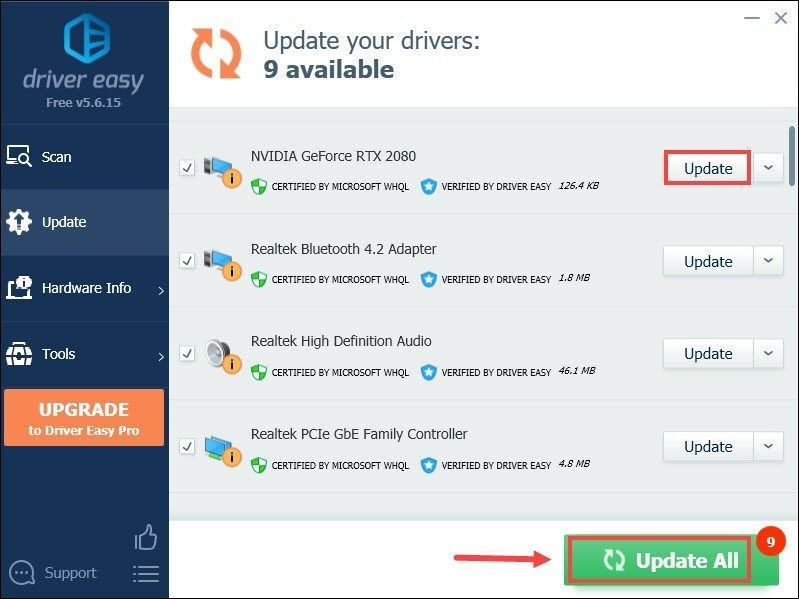 The Pro verzija Driver Easy dolazi s puna tehnička podrška . Ako trebate pomoć, kontaktirajte Driver Easy tim za podršku na .
The Pro verzija Driver Easy dolazi s puna tehnička podrška . Ako trebate pomoć, kontaktirajte Driver Easy tim za podršku na . Nakon ažuriranja upravljačkih programa, ponovno pokrenite računalo i pokrenite igru kako biste provjerili je li vaš problem riješen. Ako ažuriranje upravljačkog programa za grafiku nije uspjelo, pokušajte sa sljedećim popravkom u nastavku.
3. Instalirajte najnoviju verziju DirectX-a
Ako je vaš Windows ažuriran, najnoviji DirectX automatski će se integrirati u vaš sustav. Za korisnike sustava Windows 10 trebali biste imati DirectX12 i također bi trebali moći pokretati DirectX11 i DirectX10. No iz nekih razloga možda nemate instaliran najnoviji DirectX na vašem Windowsu. U tom slučaju morate instalirati najnoviju verziju DirectX-a tako što ćete posjetiti DirectX stranica za preuzimanje .
4. Deinstalirajte Vanguard
Riot Vanguard je osmišljen kako bi sigurnost igara i sigurnost osobnih računala postavili kao prioritet. Međutim, ima mogućnost blokiranja upravljačkih programa i određene komponente na vašem računalu neće raditi kada igrate Valorant. I to bi mogao biti razlog zašto biste dobili poruku o pogrešci. Da biste riješili problem, možete pokušati deinstalirati Vanguard:
1) Na tipkovnici pritisnite Windows + I tipke istovremeno za otvaranje Postavke.
2) Kliknite aplikacije .
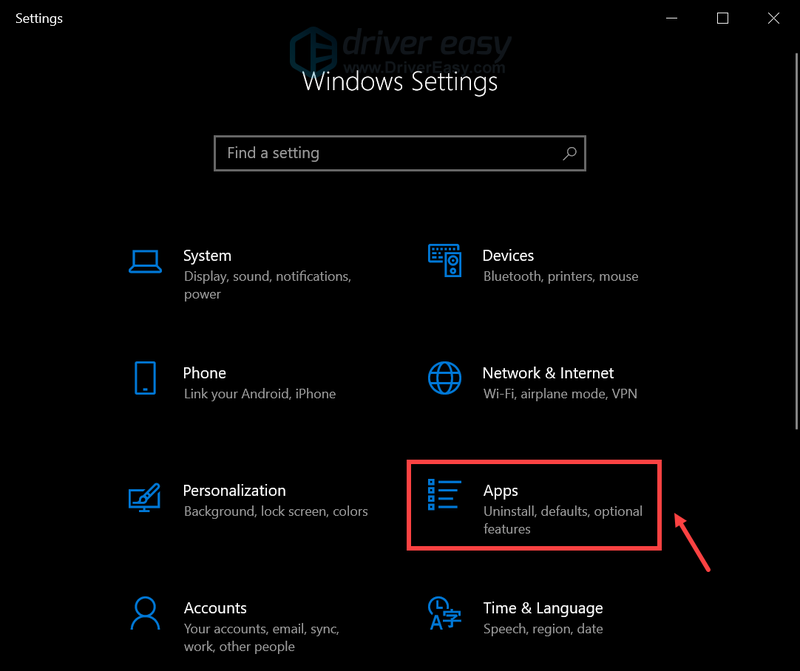
3) U polje za pretraživanje upišite avangarda . Dvostruki klik Riot Vanguard i kliknite Deinstaliraj .
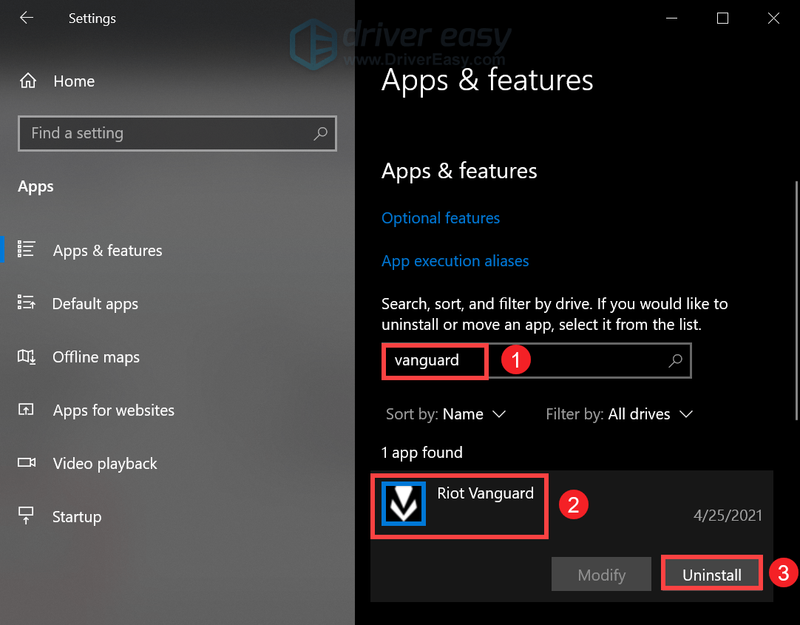
4) Kliknite Deinstaliraj .
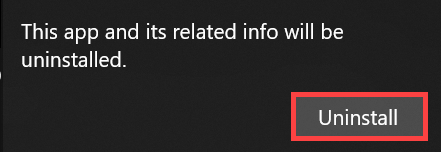
Kada je Vanguard uklonjen iz vašeg sustava, pokrenite Valorant i možda ćete morati ponovno instalirati Vanguard. Jednostavno pričekajte da se instalacija završi. Do tada, možete kliknuti na gumb Play i trebali biste moći pokrenuti igru bez dobivanja poruke o pogrešci DX11 razina značajke 10.0 je potrebna za pokretanje motora.
Nadamo se da je ovaj post pomogao! Ako imate bilo kakvih prijedloga ili pitanja, slobodno nam pišite u odjeljku komentara ispod.



![[RJEŠENO] F1 2020 stalno se ruši na računalu](https://letmeknow.ch/img/program-issues/50/f1-2020-keeps-crashing-pc.jpg)

![[Riješeno] 0xc0000142 Pogreška Aplikacija se nije mogla ispravno pokrenuti](https://letmeknow.ch/img/knowledge/97/0xc0000142-error-application-was-unable-start-correctly.png)
